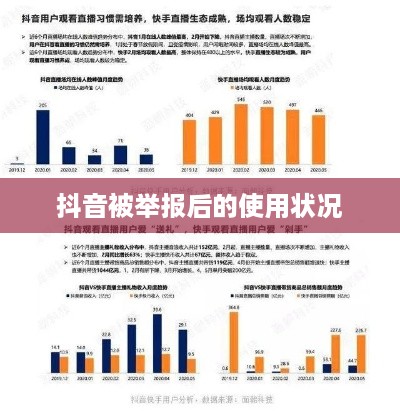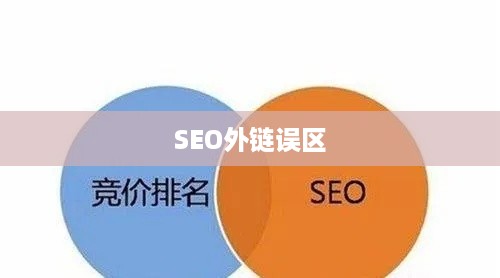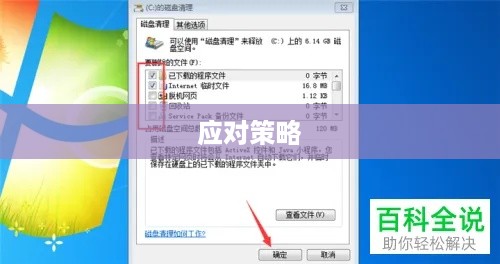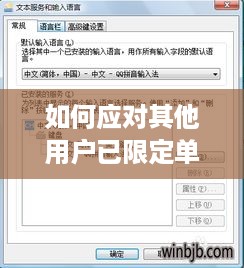本文解析了VLOOKUP函数出现N/A的原因,主要包括查找值不存在于数据表中、数据表范围设置不正确、近似匹配错误等情况,为解决这一问题,本文提出了相应的应对策略,包括检查查找值、核对数据表范围、正确使用近似匹配等,通过遵循这些策略,可以有效避免VLOOKUP函数返回N/A,提高数据处理的准确性和效率。
在Excel数据处理过程中,VLOOKUP函数因其高效便捷的特点被广泛应用,当使用此函数时,我们常常会遇到返回#N/A的结果,这让许多使用者感到困惑,本文将详细解析VLOOKUP函数出现#N/A错误的原因,并探讨如何有效应对这一问题。 VLOOKUP函数是Excel中的一种强大的查找函数,它的工作原理是根据给定的查找值,在数据表的首列进行查找,并返回指定列中的对应值,如果找不到匹配的项,VLOOKUP函数就会返回错误值#N/A。
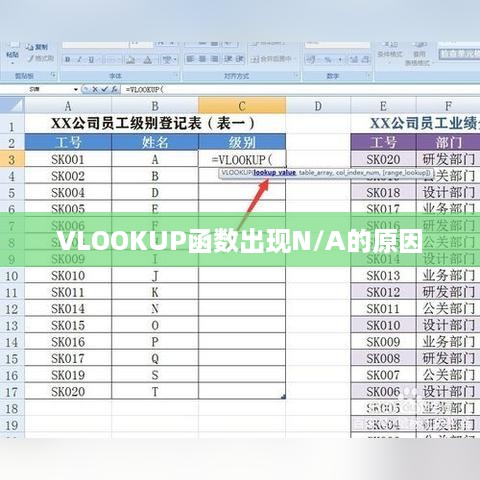
VLOOKUP函数出现#N/A的原因:
- 查找值不存在:当在数据表中无法找到与查找值相匹配的数据时,VLOOKUP函数会返回#N/A错误。
- 查找范围设置不正确:如果设置的查找范围不包含需要的列或行数,也会导致返回#N/A。
- 近似匹配问题:如果启用了近似匹配(通过TRUE或FALSE参数设置),但数据表中没有与查找值相近的项,也会返回#N/A。
- 数据格式不一致:查找值与数据表中的项在格式上的差异(如文本和数字之间的差异)可能导致查找失败,从而返回#N/A。
- 表格未正确排序:如果数据表未根据查找列进行排序,VLOOKUP可能无法找到正确的匹配项,进而返回#N/A。
应对策略:
- 核对查找值:在使用VLOOKUP函数前,务必确保查找值的准确性,并检查数据表中是否存在该值。
- 检查并设置查找范围:确保查找范围包含正确的列和行数,特别注意列的绝对引用和相对引用。
- 精确匹配:为了避免近似匹配引起的问题,可以将VLOOKUP函数的最后一个参数设置为FALSE,以实现精确匹配。
- 统一数据格式:确保查找值与数据表中的项在格式上保持一致,将文本格式的数字转换为纯数字格式进行查找。
- 排序数据表:为了提高查找效率,应确保数据表按照查找列进行排序,对于大型数据表,可以使用Excel的排序功能。
- 结合使用其他函数:处理VLOOKUP函数返回的#N/A错误时,可以结合使用IFERROR、IF等其他函数,以提高数据的可读性。
- 利用Excel新功能:在新版本的Excel中,可以利用动态数组或表的功能来查找数据,避免直接使用VLOOKUP函数可能导致的#N/A问题。
VLOOKUP函数出现#N/A错误的原因多种多样,为了有效应对这些问题,我们需要仔细核对查找值、正确设置查找范围、统一数据格式、确保数据表正确排序,并考虑结合使用其他函数或利用Excel的新功能,掌握这些策略将有助于我们提高数据处理效率,减少#N/A错误的出现。